在WPS演示中,如何调整图形的尺寸(宽度和高度)?
1、 在幻灯片中,先选择插入-形状属性
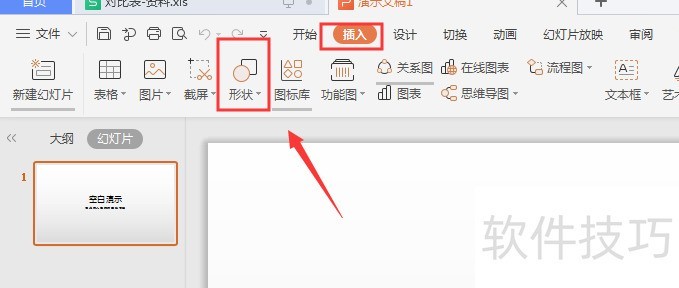
2、 然后选择形状创建
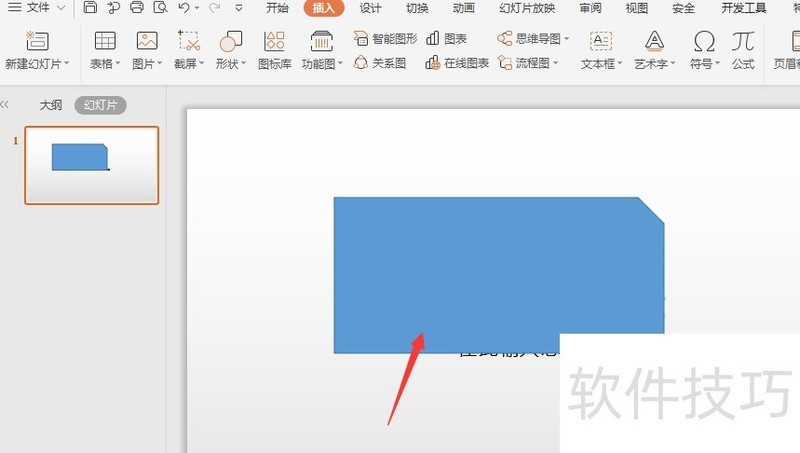
3、 点击选择形状后,在形状四周会有一圈调整框
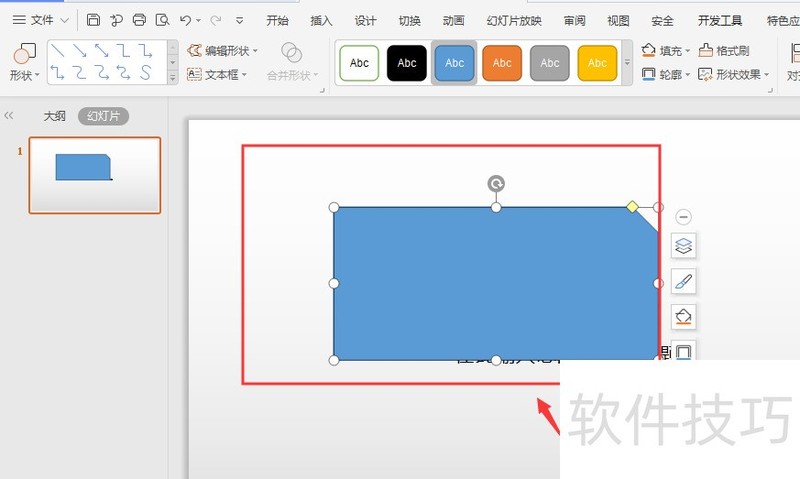
4、 左键选中调整框,可以对其进行大小调整
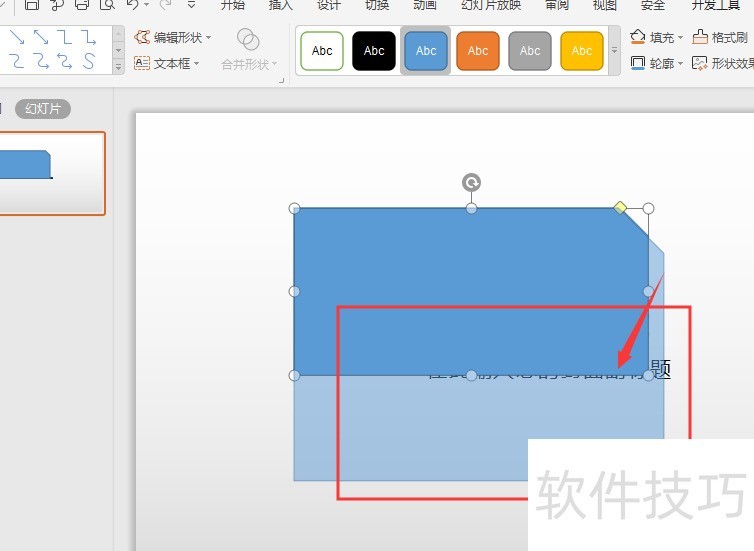
5、 点击选择形状后,在上方属性栏中会出现宽高属性栏
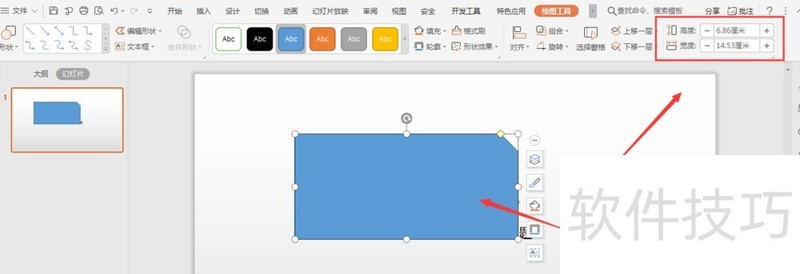
文章标题:WPS幻灯片中如何调整形状宽高
文章链接://www.hpwebtech.com/jiqiao/210899.html
为给用户提供更多有价值信息,ZOL下载站整理发布,如果有侵权请联系删除,转载请保留出处。
相关软件推荐
其他类似技巧
- 2024-08-27 06:41:02WPS幻灯片中如何调整形状宽高
- 2024-08-27 06:39:02怎么在WPS文档中增加新页面/添加新空白页
- 2024-08-27 06:38:01wps怎么制作带有文字的条形码?
- 2024-08-27 06:32:02如何在wps中使用删除线
- 2024-08-27 06:30:02wps思维导图如何添加数字图形符号?
- 2024-08-27 06:27:02wps表格如何设置背景图片
- 2024-08-27 06:26:02如何快速找到wps表格中的最大数值
- 2024-08-27 06:25:01wps表格中保质期6个月如何计算
- 2024-08-27 06:20:02WPS文字制作一朵花的图片
- 2024-08-27 06:19:02怎样在wps中给文档添加页码?
金山WPS Office软件简介
WPS大大增强用户易用性,供用户根据特定的需求选择使用,并给第三方的插件开发提供便利。ZOL提供wps官方下载免费完整版。软件特性:办公, 由此开始新增首页, 方便您找到常用的办公软件和服务。需要到”WPS云文档”找文件? 不用打开资源管理器, 直接在 WPS 首页里打开就行。当然也少不了最近使用的各类文档和各种工作状... 详细介绍»









